इससे पहले, हमने आपको दिखाया था कि कैसे लगातार बनाया जाएउबंटू लाइव मीडिया डिस्क, और विंडोज 7 व्यवस्थापक और मानक उपयोगकर्ता खाता पासवर्ड को रीसेट करने और बदलने के लिए इसका उपयोग करें। विंडोज रजिस्ट्री पित्ती के साथ tweaking के अलावा, Ubuntu बैकअप मीडिया डिस्क का उपयोग डेटा बैकअप बनाने, विभाजन को सिकोड़ने, हार्ड डिस्क, वायरस के लिए स्कैन सिस्टम, इमेजिंग डिस्क विभाजन और बहुत कुछ करने के लिए किया जा सकता है। हालाँकि, डिस्क बैकअप या हार्ड डिस्क क्लोनिंग डेटा बैकअप और डिस्क कॉपी करने वाले अनुप्रयोगों का उपयोग करके किया जा सकता है, मैलवेयर से संक्रमित ओएस अक्सर आवश्यक डेटा बैकअप ऑपरेशन करने के लिए कठिन बनाते हैं। उदाहरण के लिए, यदि कोई पीसी बूट सेक्टर वायरस से संक्रमित है, तो डिस्क क्लोनिंग एप्लिकेशन तब तक काम नहीं करता है जब तक आप वायरस से सिस्टम को साफ नहीं करते हैं और बूट सेक्टर की मरम्मत नहीं करते हैं।
उबंटू लाइव मीडिया डिस्क आपको क्लोन डिस्क औरडिस्क चित्र बनाएं, ताकि आप सिस्टम की निम्न-स्तरीय सफाई करने के बाद डेटा को आसानी से पुनर्स्थापित कर सकें। इस पोस्ट में, हम Ubuntu लाइव यूएसबी का उपयोग करके क्लोनिंग और इमेजिंग डिस्क के लिए 2 सरल तरीके देखेंगे।
पहला कदम सिस्टम बूट को बदलना हैBIOS मेनू से प्राथमिकता। सिस्टम स्टार्टअप पर, BIOS मेनू तक पहुंचने के लिए F2, F10, ESC, DEL, या अन्य सिस्टम परिभाषित कुंजी दबाएं। अब यूएसबी हार्ड डिस्क / रिमूवेबल ड्राइव को पहले बूस्ट ऑप्शन के रूप में सेट करने के लिए बूट मेन्यू खोलें। एक बार हो जाने पर, परिवर्तनों को सहेजें, प्लग-इन उबंटू लाइव यूएसबी, और सिस्टम को रिबूट करें। एक बार रिबूट होने के बाद, यह आपको उबंटू लाइव बूट मेनू पर ले जाएगा, चुनें इस USB से उबंटू को चलाएं उबंटू ओएस लोड करने का विकल्प।
बाहरी हार्ड ड्राइव में स्थानीय डिस्क विभाजन की छवि बनाएं
एक बार जब उबंटू 10.10 लोड हो जाता है, तो प्लग-इन बाहरी हार्ड डिस्क जिस पर आप अपनी प्राथमिक हार्ड डिस्क छवि बनाना चाहते हैं, और फिर स्थानों मेनू से बाहरी हार्ड डिस्क माउंट करें।

हम उबंटू का इस्तेमाल करेंगे dd डिस्क छवि बनाने के लिए कमांड। कम-स्तर डेटा कॉपी और डिस्क क्लोनिंग ऑपरेशन करने के लिए कमांड का व्यापक रूप से उपयोग किया जाता है। यदि (इनपुट फ़ाइल) और (आउटपुट फ़ाइल) ऑपरेंड का उपयोग करते हुए, हम IMG प्रारूप में निर्दिष्ट डिस्क की एक सटीक प्रतिलिपि बनाने के लिए dd का उपयोग कर सकते हैं। शुरू करने के लिए, एप्लिकेशन पर क्लिक करें और एक्सेसरीज़ मेनू से टर्मिनल खोलें।
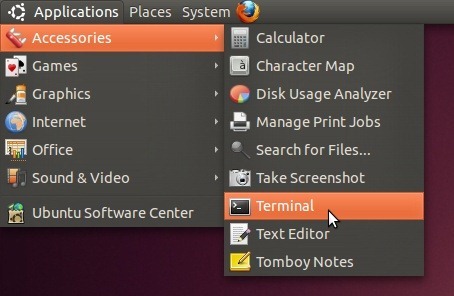
अब मीडिया डिस्क का उपयोग करके नेविगेट करें सीडी / मीडिया आदेश। बाहरी हार्ड डिस्क का उपयोग करके खोलें सीडी <डिस्क लेबल> आदेश। आप उपयोग कर सकते हैं सीडी बाहरी हार्ड डिस्क में फ़ोल्डर में नेविगेट करने के लिए कमांड जहां छवि बनाई जानी है।

चूंकि हमें डिस्क छवि को बाहरी ड्राइव में बनाने की आवश्यकता है, इसलिए हम उपयोग करेंगे sudo fdisk –l के सभी विभाजनों को सूचीबद्ध करने की कमानप्राथमिक हार्ड डिस्क। यह हमें विभाजन की पहचान करने में मदद करेगा जिसकी छवि बाहरी हार्ड डिस्क पर बनाई जानी है। एक बार सूचीबद्ध होने के बाद, डिवाइस कॉलम के तहत विभाजन पहचानकर्ता को नोट करें, क्योंकि इसका उपयोग हार्ड डिस्क विभाजन को निर्दिष्ट करने के लिए dd कमांड के साथ डिस्क छवि बनाने के लिए किया जाएगा।
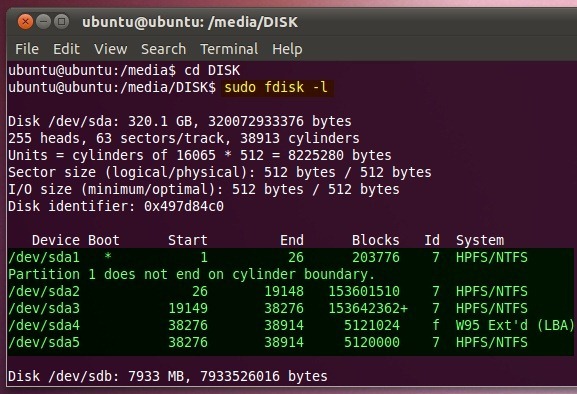
डिस्क इमेज बनाने का सिंटैक्स इस प्रकार है:
sudo dd if = <डिस्क विभाजन पहचानकर्ता> का = / <डिस्क छवि का नाम>
यदि आप उदाहरण के लिए / dev / sda5 के लिए डिस्क छवि बनाना चाहते हैं। दर्ज;
sudo dd if = / dev / sda5 of =। / BackupDisk.img
डिस्क छवि बनाने में लगने वाला समय निर्दिष्ट डिस्क विभाजन के आकार पर निर्भर करता है।
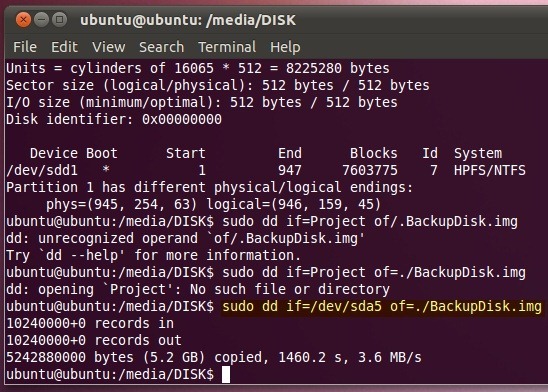
एक बार छवि बनाने के बाद, बाहरी हार्ड खोलेंडिस्क छवि आकार को सत्यापित करने के लिए Nautilus (उबंटू फ़ाइल एक्सप्लोरर) में ड्राइव स्थान। इसी तरह, आप बाहरी स्टोरेज माध्यम में प्राथमिक हार्ड डिस्क के अन्य विभाजन के लिए डिस्क चित्र बना सकते हैं।
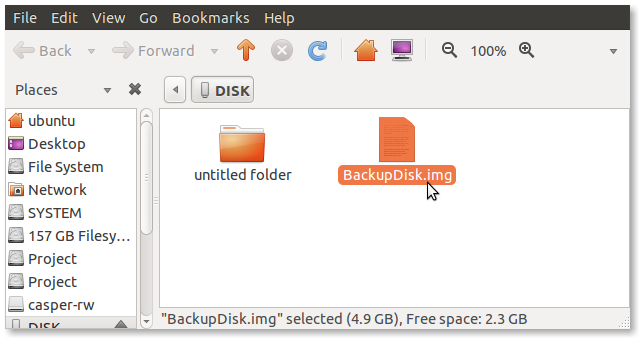
Dd कमांड आपको IMG फ़ाइल को निर्दिष्ट स्थान पर पुनर्स्थापित या निकालने देता है। IMG फ़ाइल निकालने का सिंटैक्स निम्नानुसार है।
sudo dd if =। <डिस्क छवि फ़ाइल का नाम> का = <आउटपुट स्थान>
आप उस स्थानीय डिस्क को निर्दिष्ट कर सकते हैं जहाँ डेटा को निकाला जाना है या जहाँ आप IMG फ़ाइल से डेटा की प्रतिलिपि बनाना चाहते हैं, फ़ोल्डर पदानुक्रम निर्दिष्ट करें।
sudo dd if = / BackupDisk.img of = / dev / sda3
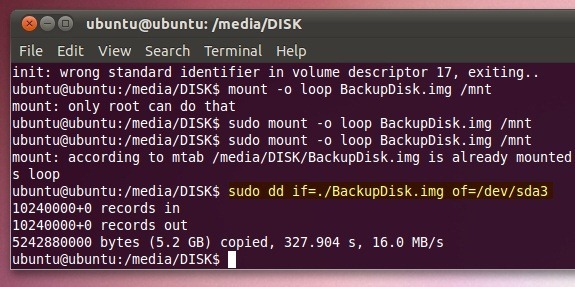
यह ध्यान दिया जाना चाहिए कि जब आप IMG फ़ाइल का उपयोग करके डेटा को पुनर्स्थापित करते हैं dd कमांड, यह के सभी मुक्त स्थान को मिटा देगालक्ष्य ड्राइव। नीचे स्क्रीनशॉट क्लोन डी ड्राइव को दर्शाता है। मुक्त स्थान को पुनः प्राप्त करने के लिए, क्लोन ड्राइव से डेटा को अन्य डिस्क पर कॉपी करें और फिर विंडोज अंतर्निहित प्रारूप उपयोगिता का उपयोग करके क्लोन ड्राइव को प्रारूपित करें।
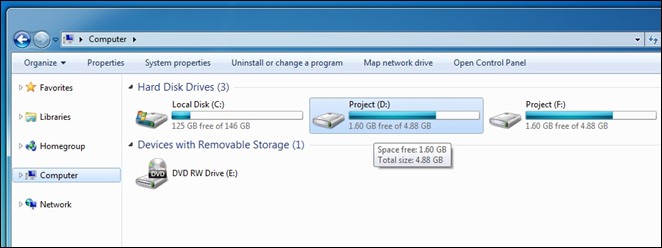
उबंटू लाइव यूएसबी का उपयोग करके क्लोन स्थानीय डिस्क
डिस्क को क्लोन करने की प्रक्रिया डिस्क छवि बनाने के समान है। आपको बस हार्ड डिस्क को माउंट करना है और सीडी <डिस्क आइडेंटिफायर> कमांड का उपयोग करके टर्मिनल में नेविगेट करना है।
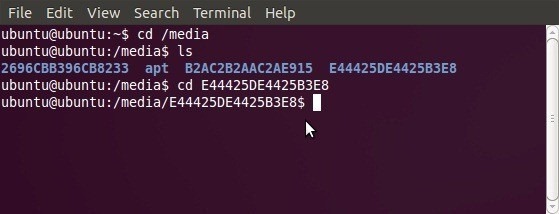
एक बार घुड़सवार, उपयोग करें sudo fdisk –l हार्ड डिस्क विभाजन को सूचीबद्ध करने के लिए, ताकि आप डिस्क सहित दोनों डिस्क के डिवाइस पहचानकर्ताओं को नोट कर सकें, जिसे क्लोन किया जाना है और डिस्क को लक्षित करना है जहां डेटा को कॉपी करना है।
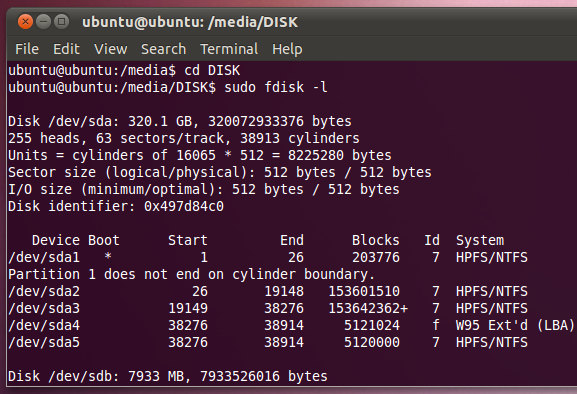
उदाहरण के लिए, यदि आप / dev / sda5 का एक क्लोन / dev / sda3 बनाना चाहते हैं। निम्नलिखित आदेश दर्ज करें
sudo dd if = / dev / sd5 of = / dev / sd3
यह इनपुट फ़ाइल के रूप में / dev / sd5 लेगा (यदि ऑपरेंड) और निर्दिष्ट स्थान पर क्लोन डिस्क (/ dev / sd3)।
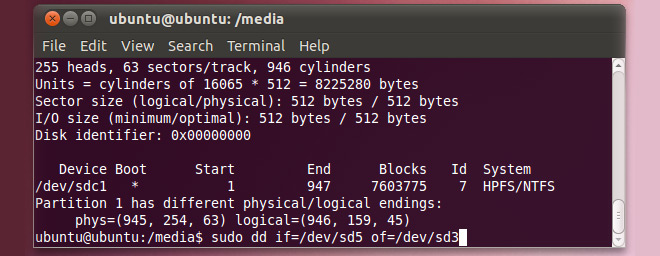













टिप्पणियाँ